منوی سایت
جدیدترین دانلودها
- نرم افزار نقشه گوگل (برای اندروید) - Google Maps 11.125.0102 Android
- نرم افزار بهینه سازی عمیق موبایل (برای اندروید) CCleaner 24.08.0 Android
- نرم افزار بهینهسازی و افزایش سرعت کامپیوتر (برای ویندوز) - Wise Care 365 Pro 6.6.7.637 Windows
- نرم افزار مدیریت فایروال ویندوز - Windows Firewall Control 6.11.0.0 Windows
- مرورگر فایرفاکس (برای ویندوز) - Firefox 125.0.2 Windows
- نرم افزار اینترنت دانلود منیجر (برای ویندوز) - Internet Download Manager 6.42 Build 8 Windows
- نرم افزار عکس برداری از دسکتاپ (برای ویندوز) - HyperSnap 9.5.0 Windows
- نرم افزار بهینه سازی ویندوز - Glary Utilities Pro 6.9.0.13 Windows
- نرم افزار ضد بدافزار (برای ویندوز) - Glary Malware Hunter Pro 1.183.0.804 Windows
- نرمافزار ویرایش، افکتگذاری، آنالیز و میکس فایلهای صوتی (برای ویندوز) - Audacity 3.5.0 Windows
اندروید
تازه های این بخش :
افزایش سرعت اندروید بدون نصب نرم افزار

سیستم عامل اندروید یکی از معروف ترین و پرکاربرد ترین سیستم عامل های امروزی است. شما زمانی که شروع به کار با موبایل جدید اندرویدی خود میکنید از سرعت بالای آن لذت زیادی میبرید. این سرعت بالا تنها مدت کوتاهی باقی میماند و پس از گذشت تنها چند ماه سرعت سیستم به شدت پایین می آید و کاربران اندروید را کلافه میکند. اما روش هایی برای سرعت بخشیدن مجدد به اندروید وجود دارد. روش هایی که در آن نیاز به هیچ نرم افزار جانبی نیست.
در این مطلب به آموزش افزایش سرعت اندروید بدون نصب هیچ نرم افزاری میپردازیم.
پاک کردن نرم افزار های بدون استفاده:
سعی کنید هیچ نرم افزار اضافه ای روی موبایل یا تبلت خود نداشته باشید. برای پاک کردن برنامه های اضافه ابتدا وارد تنظیمات شوید و به بخش مدیریت برنامه ها یا Apps بروید.

سپس برنامه مورد نظر خود را انتخاب کرده و با کلیک روی آن وارد تنظیمات برنامه یا بازی مورد نظر شوید.

روی گزینه Uninstall کلیک کنید.

در صفحه ای که باز میشود گزینه OK را انتخاب نمایید تا برنامه حذف شود.

پاک کردن Cached Data:
Cached Data فایل هایی هستند که نرم افزار ها در موقع اجرا میسازند. شما میتوانید این فایل ها را با خیال راحت حذف کنید.
برای این کار وارد تنظیمات شوید و به بخش Storage یا حافظه بروید.

روی گزینه Cached Data کلیک کنید و در صفحه باز شده گزینه OK را بزنید.

بستن نرم افزار هایی که فعلا نیازی به آن ها ندارید:
نرم افزار هایی در سیستم عامل در حال اجرا هستند که شما نیاز به باز بودن دائم آن ها ندارید. و فقط زمانی آن ها را لازم دارید که وارد آن ها میشوید.
در بخش تنظیمات وارد بخش Apps شوید و برنامه مورد نظر را انتخاب نمایید.
سپس روی گزینه Force Stop کلیک کنید.

با انتخاب گزینه OK برنامه بسته میشود و تا زمانی که آن را باز نکنید فعال نخواهد شد.

از نکات دیگری که باعث افزایش سرعت دستگاه میشود میتوان به بستن ویجت ها و خالی کردن رم داخلی دستگاه اشاره کرد. سعی کنید ویجت های کمتری روی صفحه اصلی خود بگذارید. همچنین عکس ها، فیلم ها و نرم افزار های خود را روی حافظه SD بریزید تا حافظه داخلی دستگاه فضای بیشتری برای پردازش داشته باشد.
این مطلب مربوط به موضوع اندروید میباشد.
آموزش اضافه و حذف کردن اکانت گوگل در اندروید

سیستم عامل اندروید توسط شرکت بزرگ گوگل طراحی و ساخته شده. این سیستم عامل به سرعت همگانی شد و توانست حجم بسیار عظیمی از بازار را به سمت خود جذب کند.
در سیستم عامل های اندروید سرویسی موجود است که هر کاربری نیاز ضروری دارد تا آن را فعال کنید. این سرویس، گوگل اکانت نام دارد. شما با اضافه کردن یک گوگل اکانت به دستگاه خود میتوانید بسیاری از امکانات اندروید را فعال کنید.
این سرویس میتوانید شماره های ذخیره شده در تلفن همراه شما را ذخیره کند یا برای مثال بسیاری از بازی ها برای ورود نیازمند گوگل اکانت هستند.
در بسیاری از موارد هم پیش می آید که شما میخواهید اکانت خود را پاک کنید و یک اکانت جدید روی گوشی بگذارید، یا میخواهید تلفن همراه خود را بفروشید و باید اکانت خود را از روی آن حذف کنید.
در این مطلب آموزش حذف و اضافه کردن اکانت گوگل برای اندروید را به شما آموزش میدهیم.
حذف کردن اکانت گوگل:
ابتدا وارد تنظیمات گوشی خود شوید و در بخش Accounts روی Google کلیک کنید.

در صفحه بعد اکانت مورد نظر خود را انتخاب کنید.

در این صفحه روی گزینه سه نقطه در گوشه سمت راست تصویر کلیک کنید.
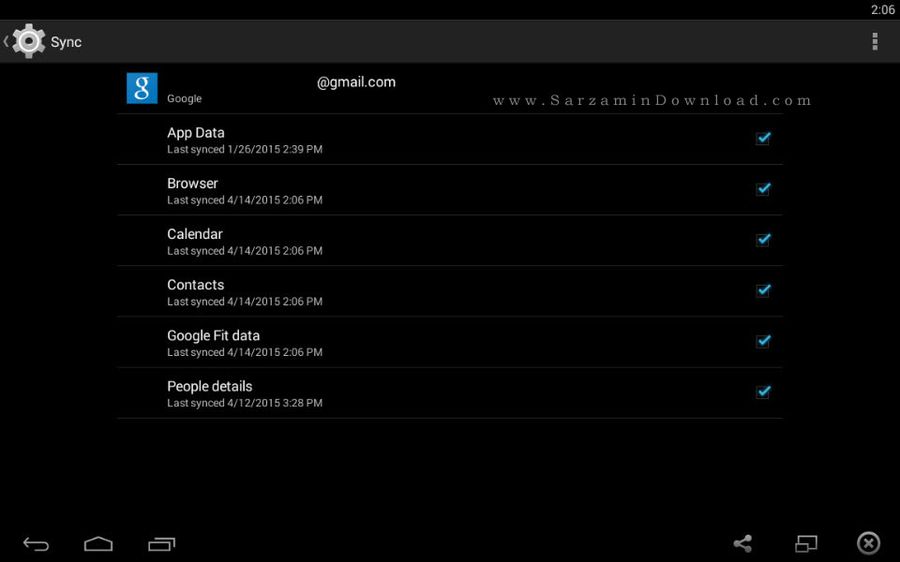
در منوی باز شده گزینه Remove Account را انتخاب نمایید.

با فشردن گزینه Remove Account در صفحه جدید اکانت مورد نظر حذف میشود.

اضافه کردن اکانت گوگل:
ابتدا وارد تنظیمات تلفن همراه خود شوید و در بخش Accounts روی گزینه Add Account + کلیک کنید.
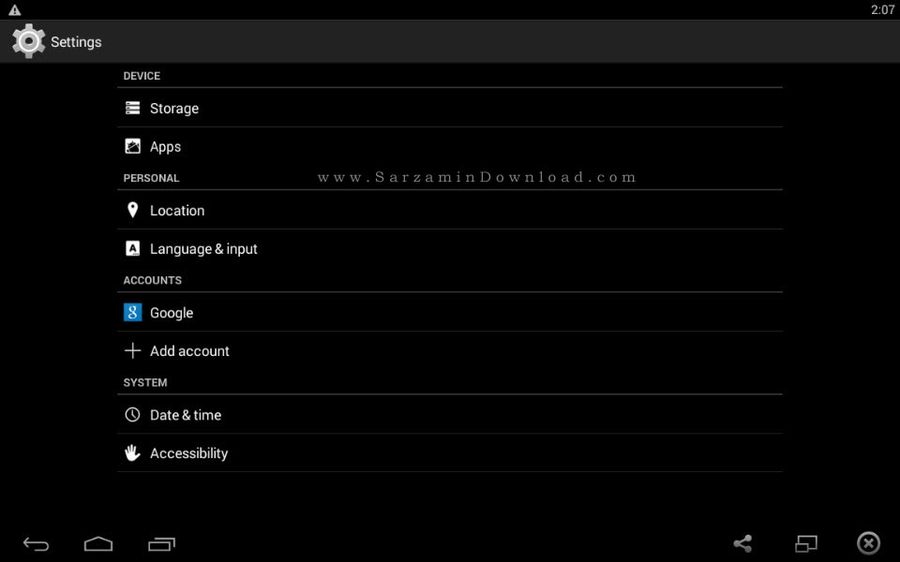
در صفحه بعد گزینه Google را انتخاب نمایید.

در این بخش دو گزینه موجود است.
گزینه اول برای افرادی که قبلا اکانت گوگل داشته اند.
گزینه دوم برای افرادی که میخواهند یک اکانت جدید بسازند.
در ادامه مطلب به توضیح هر دو گزینه میپردازیم:
New:
این بخش مخصوص افرادی است که اکانت گوگل ندارند. روی New کلیک کنید.

در صفحه بعد نام و نام خانوادگی خود را وارد نمایید. سپس روی فلش سمت راست کلیک کنید.

در صفحه بعد آدرس جیمیل مورد نظر خود را وارد نمایید، سپس روی فلش سمت راست کلیک کنید.
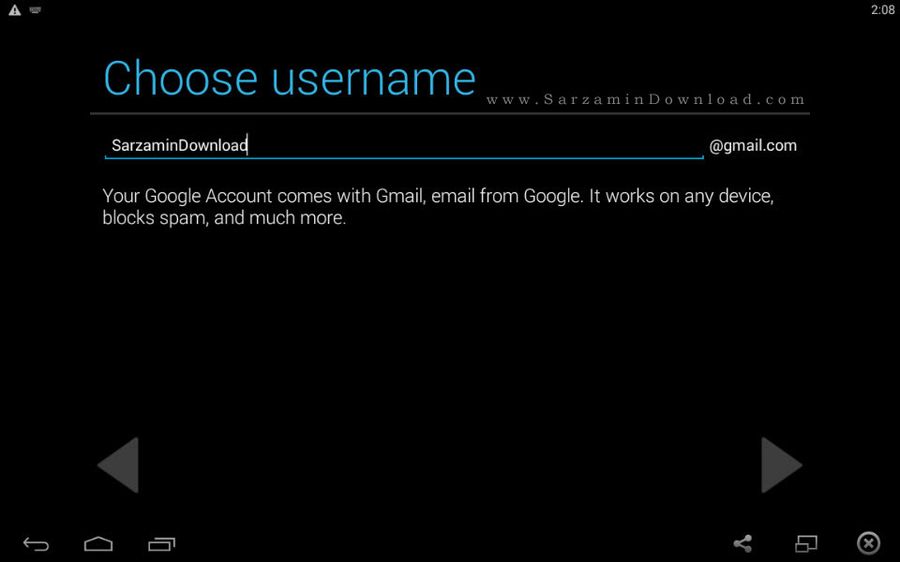
در این صفحه رمز مورد نظر خود را وارد نمایید. توجه کنید که رمز را باید در هر دو سطر بنویسید.
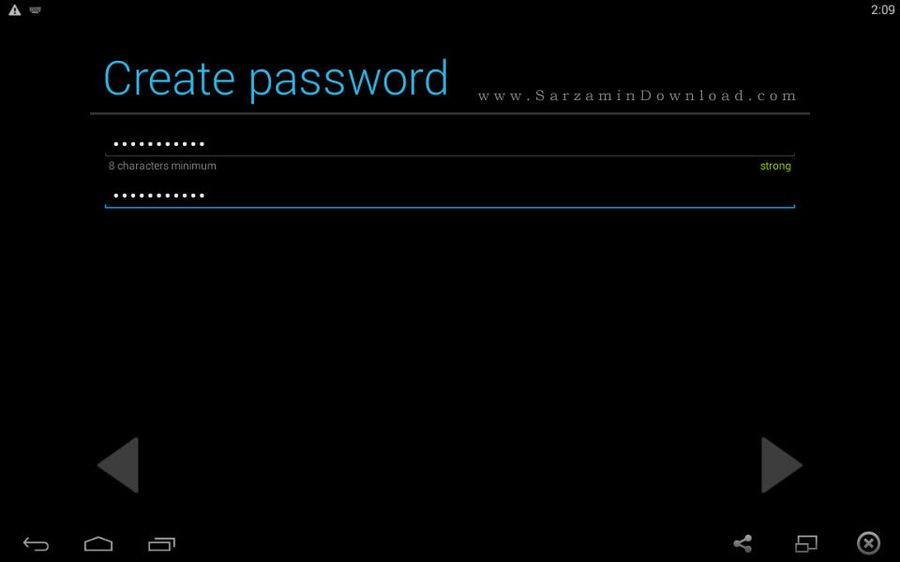
در این صفحه روی گزینه Not now کلیک کنید.

در صفحه بعد تیک میانه صفحه را خاموش کرده و روی فلش سمت راست کلیک کنید.

و در این صفحه روی گزینه I Accept کلیک کنید.

حال حروف داخل عکس را در کادر جلوی آن بنویسید تا گوگل متوجه شود که شما ربات نیستید.

روی گزینه Not Now کلیک کنید.
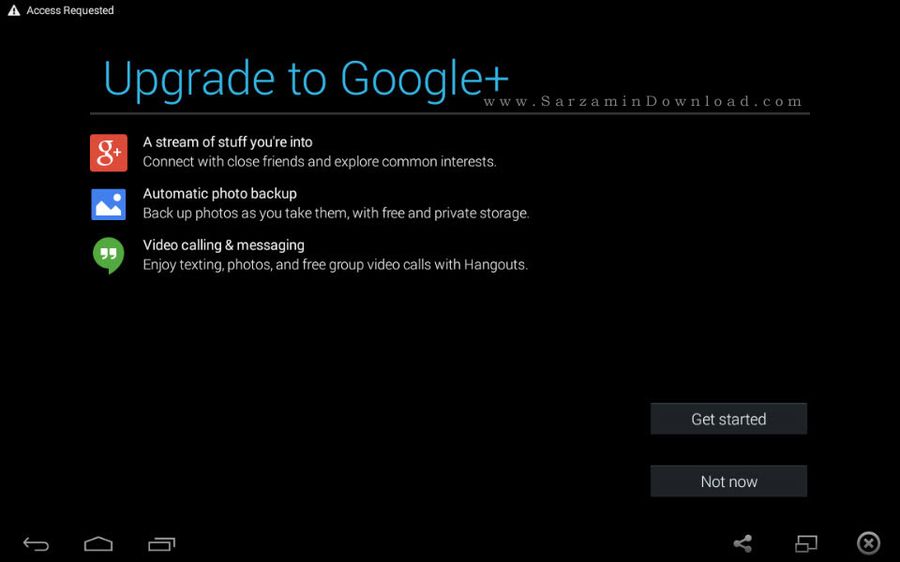
در آخرین صفحه با کلیک روی فلش سمت راست مراحل ثبت نام به اتمام میرسد.

Existing:
افرادی که قبلا اکانت گوگل داشته اند میتوانند از این بخش اکانت خود را وارد کنند.
روی گزینه Existing کلیک کنید.
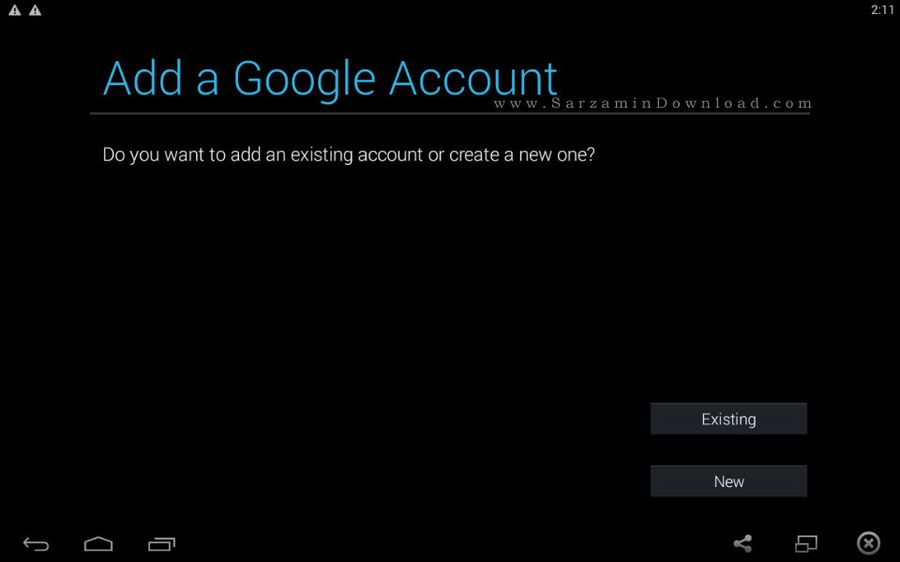
در این صفحه آدرس جیمیل و رمز خود را وارد نمایید.
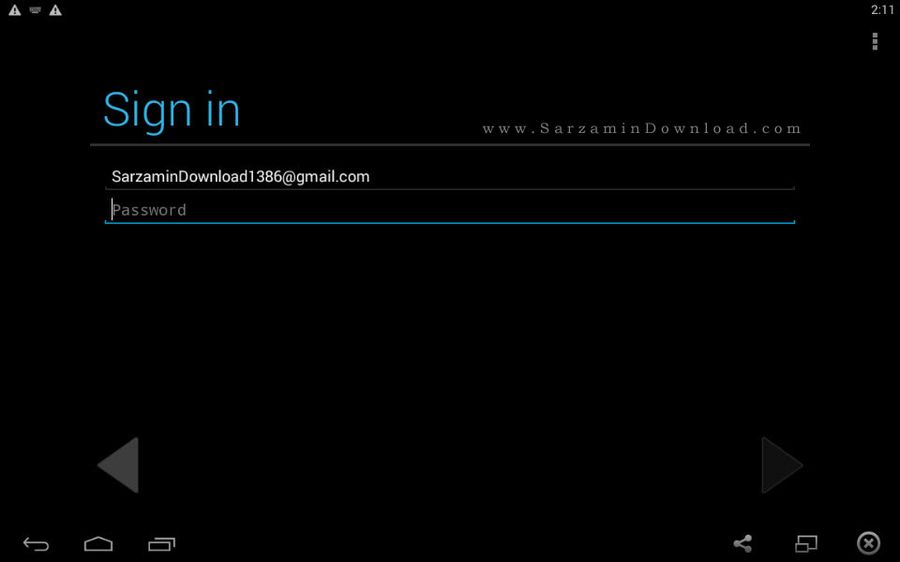
در صفحه باز شده گزینه OK را انتخاب نمایید.
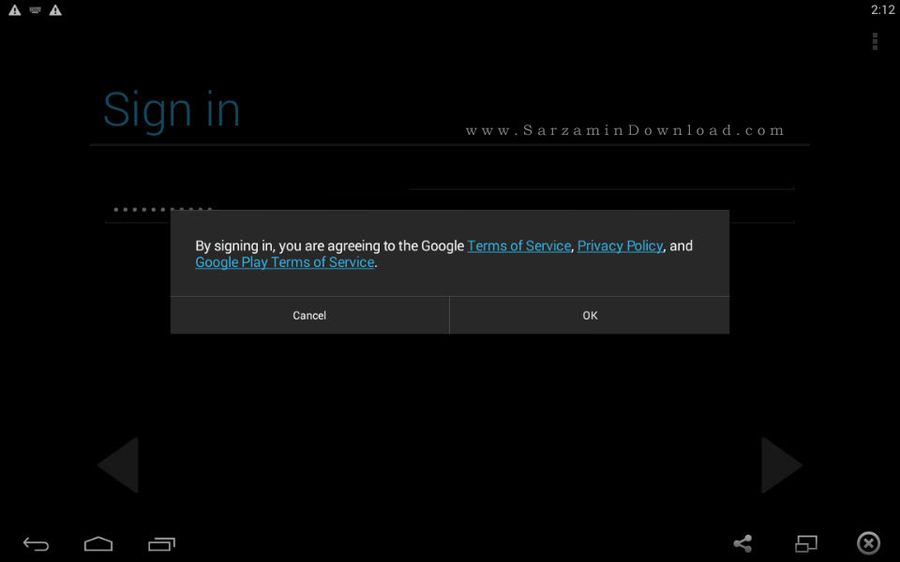
تیک میانه صفحه را بردارید و روی فلش سمت راس کلیک کنید.
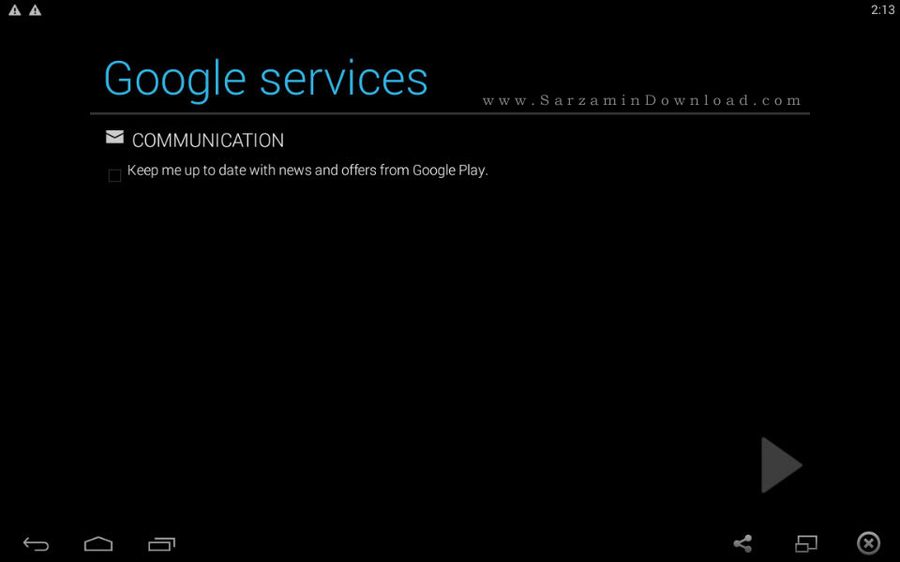
در صفحه جدید روی گزینه SKIP کلیک کنید.
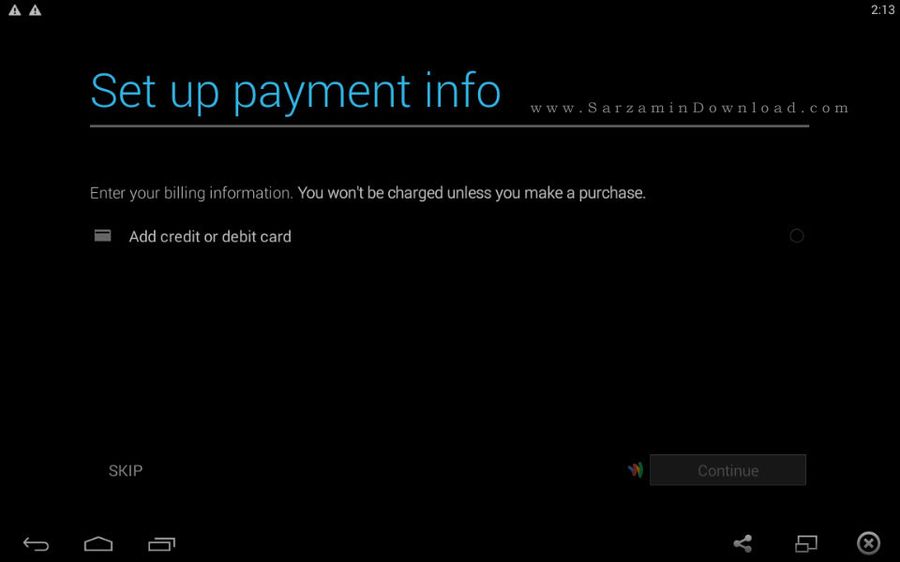
و در صفحه آخر با کلیک روی فلش سمت راست مراحل فعالسازی اکانت با موفقیت تمام میشود.
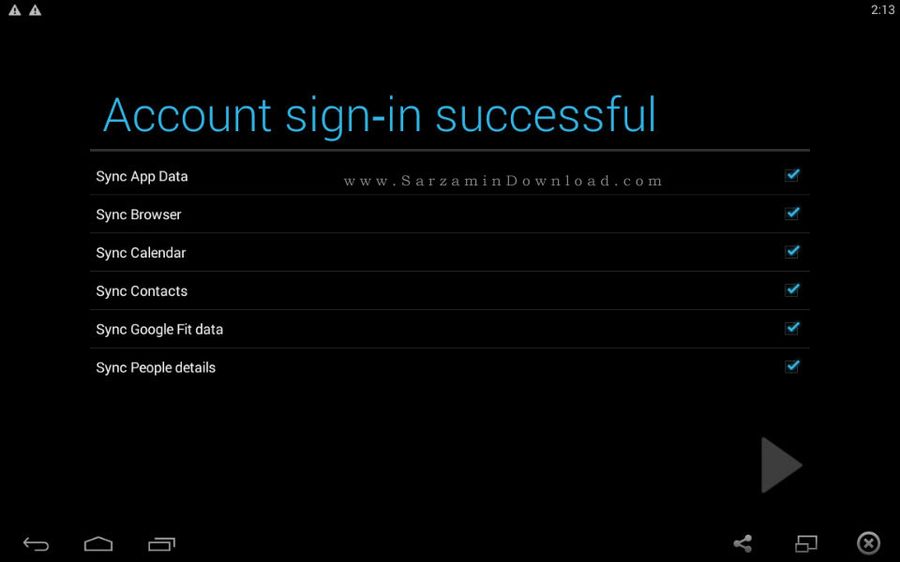
این مطلب مربوط به موضوع اندروید میباشد.
روت کردن اندروید چیست؟

روت چیست؟
اگر از گوشی یا تبلت اندرویدی استفاده کرده باشید حتما با کلمه روت اندروید (Root) آشنایی دارید. روت در لغت به معنای ریشه و در اصطلاح به معنای دسترسی به تمامی اطلاعات و تنظیمات ریشه ای و اصلی اندروید است. به طور ساده میتوان گفت که در صورت روت کردن گوشی اندرویدی، شما میتوانید هر تغییری را در اندروید خود اعمال کنید.
میزان دسترسی شما در دستگاه های معمولی در قالب Setting است و دسترسی بیشتری روی سیستم اندرویدی خود ندارید. اما با روت کردن گوشی، دنیای جدیدی از تنظیمات برای شما فراهم خواهد شد. شما در گوشی روت شده خود میتوانید تعداد CPU های در حال پردازش را تعیین کنید، نرم افزار های اندرویدی مخصوص گوشی های روت را نصب کنید، روی گوشی خود رام های مختلف نصب کنید و بسیاری از کارهای دیگر که لذت استفاده از گوشی را دو چندان خواهد کرد.
اما این روت کردن گوشی مقدار ناچیزی ریسک دارد. که اگر مطابق دستورالعمل ها پیش بروید مشکلی برای موبایل شما پیش نمی آید.
مزایای روت کردن گوشی:
- نصب نرم افزار های مخصوص گوشی های روت: نرم افزار هایی وجود دارند که تنها در گوشی های روت اجرا میشوند. این نرم افزار ها کارایی بسیار زیادی دارند و برخی از آن ها برای هر کاربری ضروری است. برای مثال با کمک نرم افزار Titanium Backup میتوانید یک نسخه پشتیبان کامل از سیستم خود بگیرید. یا با کمک Lucky Patcher میتوانید بدون پرداخت پول یک برنامه را بصورت رجیستر کنید. یا در بازی های مختلف پول و سکه رایگان دریافت کنید.
- حذف نرم افزار های سیستمی: یکی از معایب اندروید وجود نرم افزار های اضافی روی آن است. شما میتوانید با روت کردن گوشی اندرویدی خود و ریختن نرم افزار های مخصوص این کار، نرم افزار های سیستمی اضافی را حذف کنید.
- نصب کاستوم رام: کاستوم رام ها نسخه غیر رسمی اندروید هستند که توسط Developer ها ساخته میشوند. و شما با نصب این کاستوم رام ها میتوانید به نسخه های بالاتر اندروید بروید.
- تغییر محیط کاربری: شما میتوانید محیط گوشی اندرویدی خود را بطور کامل تغییر دهید.
- تغییر کد های اصلی گوشی: با روت کردن گوشی اندرویدی خود میتوانید بسیاری از کد های اصلی گوشی خود را تغییر دهید و در اندروید خود تغییرات اساسی ایجاد کنید.
- تغییرات در Start Up: نرم افزار هایی هستند که با شروع بکار اندروید اجرا میشوند. شما میتوانید بسیاری از این نرم افزار ها را ببندید و جلوی اجرای آن ها را بگیرید تا سرعت دستگاه شما بیشتر شود.
- تغییر محل نصب برنامه ها: بسیاری از برنامه های اندرویدی در حافظه داخلی گوشی نصب میشوند و قابلیت انتقال به SD Card را ندارند. با روت کردن میتوان این نرم افزار ها را به SD Card انتقال داد.
معایب روت کردن:
روت کردن اندروید سه ایراد کوچک دارد:
1. گوشی شما از گارانتی خارج میشود.
2. امکان آپدیت مستقیم نسخه اندروید وجود نخواهد داشت (که البته میتوان آن را بصورت دستی روی گوشی نصب کرد)
3. با توجه به از میان رفتن برخی لایه های امنیتی سیستم عامل، امکان ویروسی شدن یا نصب شدن برنامه های آلوده و مخرب بیشتر میشود.
اگر کاربر حرفه ای اندروید نیستید، پیشنهاد میکنیم برای روت کردن موبایل خود بیشتر فکر کنید.
مطالب مرتبط:
روش تشخیص روت بودن یا نبودن گوشیهای اندروید
بهترین روش روت کردن انواع گوشی های اندروید
این مطلب مربوط به موضوع اندروید میباشد.
- ابتدا
- قبلی
- 374
- 375
- بعدی
- انتها (398)
تازه ترین مقالات
- خرید جم فری فایر کمتر از یک ثانیه با گیمو گیفت!
- نحوه افزایش حجم فضای آیکلود
- راهنمای خرید بلیط هواپیما تهران مشهد از قاصدک 24
- چگونه می توانیم از بروز عفونت چشم پیشگیری کنیم؟
- استفاده از ChatGPT به زبان فارسی ممکن شد
- 10 اپلیکیشن زبان انگلیسی برای تقویت لیسنینگ
- محبوب ترین بازی ها برای گوشی های اندروید سامسونگ و شیائومی کدام است؟
- اصلاح سریع و دقیق موی سر و ریش با ماشین اصلاح و ریش تراش Bomidi L1
- قیمت سوئیت اسکای هتل اسپیناس پالاس
- آیا موقعیت مکانی سرور اختصاصی مهم است؟ انتخاب آگاهانه سرو اختصاصی ایران و خارج
 دانلود منیجر
دانلود منیجر  مرورگر اینترنت
مرورگر اینترنت ویندوز
ویندوز فشرده سازی
فشرده سازی پخش آهنگ
پخش آهنگ پخش فیلم
پخش فیلم آنتی ویروس
آنتی ویروس آفیس
آفیس ابزار CD و DVD
ابزار CD و DVD تلگرام ویندوز
تلگرام ویندوز فلش پلیر
فلش پلیر جاوا
جاوا دات نت فریم ورک
دات نت فریم ورک تقویم
تقویم نرم افزار اندروید
نرم افزار اندروید نرم افزار آیفون، iOS
نرم افزار آیفون، iOS